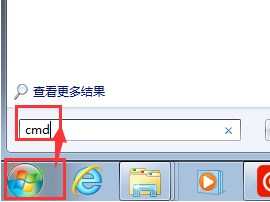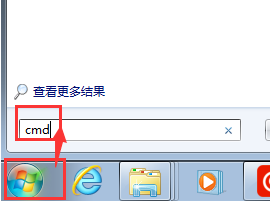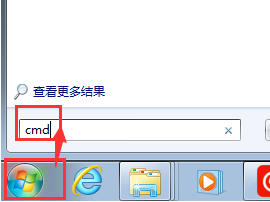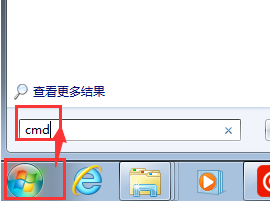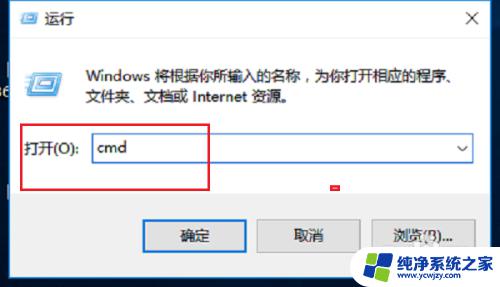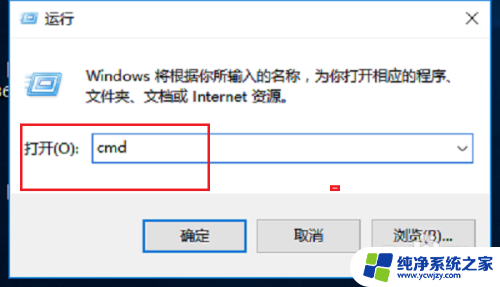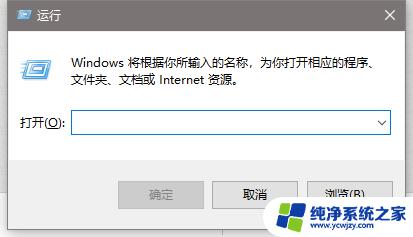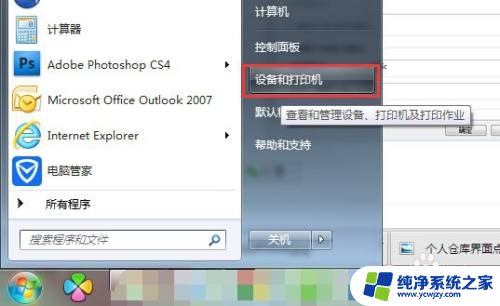搜索打印机ip地址 怎样在电脑上查看打印机的IP地址
随着科技的不断发展,打印机已经成为我们日常工作和生活中必不可少的设备,当我们需要在电脑上进行打印时,有时却会遇到一个问题:如何查看打印机的IP地址呢?打印机的IP地址是连接打印机和电脑的重要桥梁,只有知道了正确的IP地址,我们才能正常地进行打印操作。如何搜索和查看打印机的IP地址呢?接下来我将为大家介绍几种简便的方法,帮助大家轻松找到打印机的IP地址。
步骤如下:
1.首先要看打印机是怎么连接的,如果打印机直接和电脑相连接的话,那么电脑的ip地址就是打印机的ip地址。如图打开电脑的开始选项然后在地址栏打cmd。
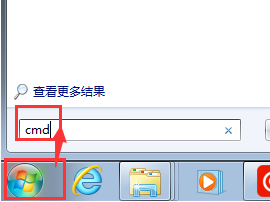
2.使用ipconfig指令查看本地址的ip地址,这时候这里的IP地址就是打印机的地址。这样查找打印机的ip地址最简单。
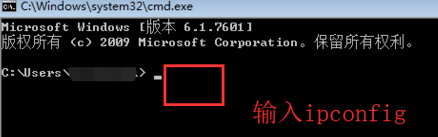
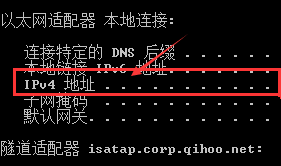
3.还有一种办法查看打印机的ip地址,打开电脑的控制面板-硬件和声音-查看设备打印机。然后再选中打印机鼠标右键菜单,选择打印机属性。
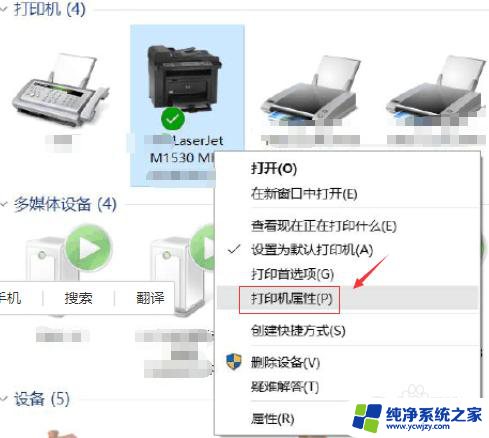
4.在打印机属性立马选择“端口”选项卡,默认选中端口地址就是你打印机的IP地址哦。一般这个ip地址也是你自己的网络ip地址。
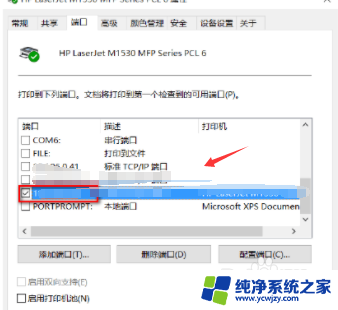
以上就是搜索打印机IP地址的全部内容,如果还有不清楚的用户,可以参考以上步骤进行操作,希望能对大家有所帮助。